Dépannage de Windows 8 (8.1) Erreur «Nous ne pouvions pas nous connecter au magasin» Erreur
Je suis récemment revenu d'un voyage de 3 mois et j'ai allumé ma machine Windows 8.1 pour constater que rien ne fonctionnait. Pour une raison étrange, plusieurs applications ne se connecteraient pas à Internet et je ne pourrais pas me connecter au Windows Store. J'étais vraiment connecté à Internet parce que je pouvais naviguer à l'aide d'IE et de Chrome. Je ne comprenais donc pas pourquoi je ne pouvais pas me connecter au Store ou pourquoi certaines applications ne fonctionnaient pas..
Finalement, sur son blog, Gerrand a publié un article sur son poste expliquant comment toutes les méthodes habituelles de résolution de ce problème n’ont pas fonctionné: vérification de la date / heure sur votre ordinateur, utilisation des commandes netsh et wsreset, utilisation d’un compte local au lieu d’un compte local. compte en ligne et essayer d'actualiser votre PC. J'avais en fait essayé la plupart de ces options parce que c'était déjà arrivé une fois et j'ai écrit un article sur la résolution du problème de connexion impossible au magasin sur mon autre blog. Il mentionne également l'exécution de wsreset, qui semble avoir fonctionné pendant une minute, mais à la seconde où j'ai essayé de cliquer sur un élément du magasin, il est revenu à me donner le même message d'erreur..

Cependant, aucune des options de mon ancien poste ne semblait fonctionner sur cette machine. Gerrand a finalement compris que cela avait à voir avec le compte Windows Live. Dans son message, il explique comment son compte a dû être vérifié et que tout a commencé à fonctionner. Dans mon cas, le compte a été vérifié, mais la vérification en deux étapes était activée et je devais donc taper mon code d'authentification..
Commençons par aller à Réglages sur Windows 8 en déplaçant votre souris vers la droite de l'écran. Puis cliquez sur Changer les paramètres du PC tout en bas.
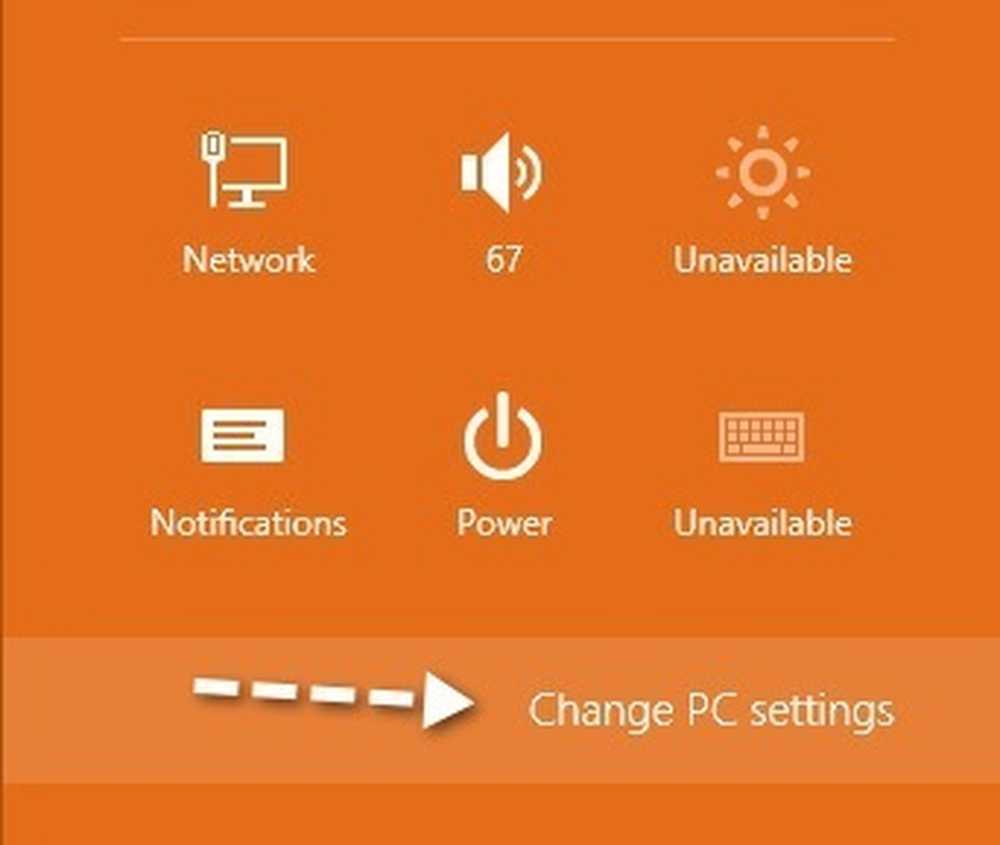
Maintenant, cliquez sur Comptes dans le menu de gauche.
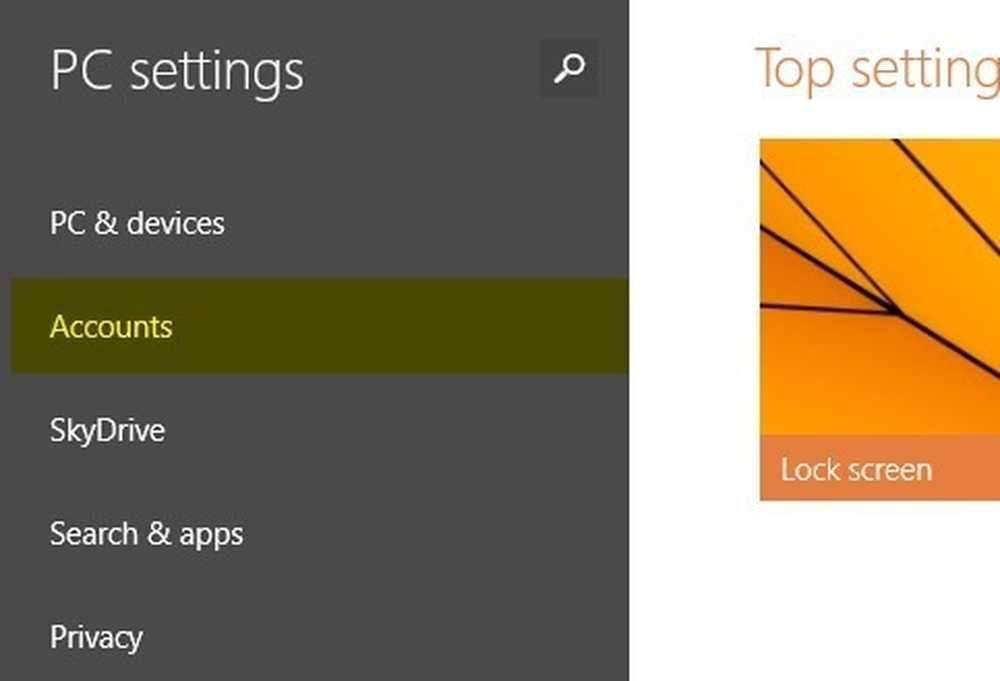
Voici où vous verrez les informations essentielles qui causent des problèmes avec le Windows Store. S'il s'agit d'un problème de vérification de courrier électronique, vous verrez «Vous devez vérifier votre compte.”Sous votre adresse e-mail. Sinon ça va dire Déconnecter. Si vous avez une vérification en deux étapes, vous verrez qu'il est écrit «Vous devez mettre à jour des informations pour votre compte Microsoft”Avec un lien appelé Information sur la mise à jour.
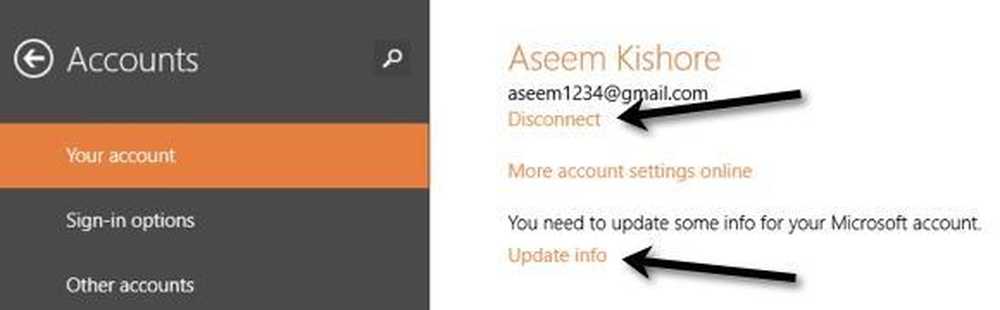
Cliquez dessus Information sur la mise à jour lien et ça va vous amener à un écran où vous devez entrer le code généré à partir de votre application d'authentificateur.
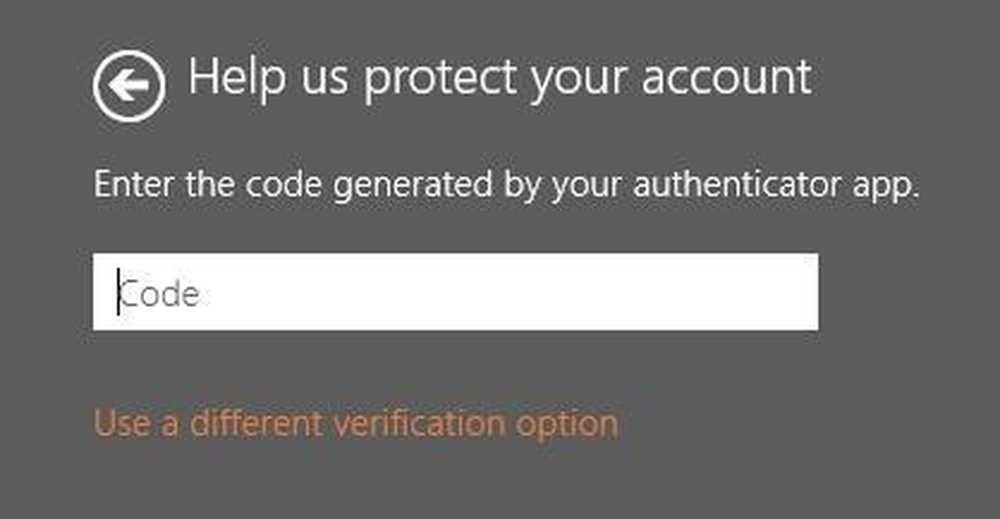
Une fois que vous avez terminé, ouvrez le Windows Store à nouveau et il devrait se charger correctement. Encore une fois, Microsoft est excellent pour renvoyer des messages d'erreur qui n'ont rien à voir avec l'erreur réelle, c'est pourquoi vous devez perdre du temps à chercher une solution en ligne! Si vous rencontrez toujours des problèmes après avoir essayé toutes les méthodes de ce post et de mon post précédent, alors postez un commentaire avec tous les détails et j'essaierai de vous aider. Prendre plaisir!




